MT5 là từ viết tắt của MetaTrader 5 – đây là nền tảng giao dịch mới và hiện đại nhất hiện nay và được công ty Metaquotes lập trình và phát hành ra. Cùng đánh giá sàn tìm hiểu về nền tảng giao dịch này ở bài viết sau.
1. Tìm hiểu về MT5- MetaTrader 5
MT5 là phần mềm cho phép các nhà giao dịch thực hiện những giao dịch trên các cặp tiền trong thị trường tiền tệ và cả những sản phẩm phổ biến trên thị trường như chứng khoáng, kim loại (vàng, bạc) …
Cái tên MetaTrader 5 cũng gây hiểu nhầm cho người dùng khi nhầm tưởng nó là phần mềm nâng cấp từ phiên bản MetaTrader 4. Nhưng thực tế thì đối tượng khách hàng của MT5 khác hẳn với MT4.
MT5 được trình diện vào năm 2010 và ngày càng trở nên phổ biến nhưng nó vẫn xếp sau MT4. Vậy lý do là gì? Như đã nói thì đối tượng khách hàng MT5 khác với MT4, nếu MT4 phù hợp với tất cả đối tượng khách hàng thì MT5 kén chọn hơn ví nó được đánh giá phù hợp với những trader giàu kinh nghiệm với những giao dịch nâng cao hơn.
2. Những tính năng nổi bật của MT5 :
- Ngôn ngữ lập trình: MT5 sử dụng ngôn ngữ lập trình MQL5 giúp cho người dùng và lập trình viên có thể lập trình với hộp đen để dễ dàng ứng dụng EA hỗ trợ giao dịch.
- Mở rộng khung thời gian: Nếu với MT4 có các khung thời gian M1, M5, M15, M30, W1, D1, MN thì MT5 sẽ được mở rộng thêm M2,M3, M4, M6, M10, M12, M20, H2, H3, H6, H8, H12.
- Với MT5 thì bạn có thể thực hiện giao dịch về ngoại hối, chứng khoán, chỉ số, CFD, hợp đồng tương lai và cả kim loại.
- Cung cấp đến 6 loại lệnh chờ trong đó có thêm Buy Stop Limit và Sell Stop Limit.
- Cung cấp hơn 80 chỉ báo về kỹ thuật và công cụ hỗ trợ phân tích biểu đồ trong khi phần mềm MT4 chỉ có tầm 50 chỉ số.
- Trên MT5 thì độ sâu của thị trường cũng sẽ được hiển thị ngay trên biểu đồ giá, giúp người dùng dễ dàng nhận diện.
- Thêm nữa MT5 còn tích hợp sẵn Lịch kinh tế trên phần mềm.
3. Hướng dẫn tải phần mềm MT5
Nền tảng giao dịch này tương thích với nhiều hệ điều hành khác nhau như IOS, Android, window, bạn có thể cài đặt cả trên máy tính và điện thoại di động.
Bên cạnh đó MetaTrader 5 còn cho phép người dùng sử dụng trực tiếp trên giao diện website mà không cần phải cài đặt phần mềm về thiết bị điều này tạo nên sự tiện lợi cho người dùng.
Để tải MT5 bạn cần tạo tài khoản tại một sàn giao dịch nào mà bạn tin tưởng sau đó bạn sẽ được hỗ trợ tải phần mềm này trên website của sàn. Sau khi cài đặt xong vào máy tính của mình thì quy trình sử dụng cũng sẽ giống như phần mềm MT4
Tải về Meta Trader 5 cho PC – Máy Tính – Laptop: TẢI VỀ NGAY
Tải về Meta Trader 5 cho Android: TẢI VỀ NGAY
Tải về Meta Trader 5 cho IOS: TẢI VỀ NGAY
4. Hướng dẫn sử dụng phần mềm Metatrader 5- MT5
Sau khi tải xong phần mềm MT5 bạn mở lên thì giao diện có như hình bên dưới
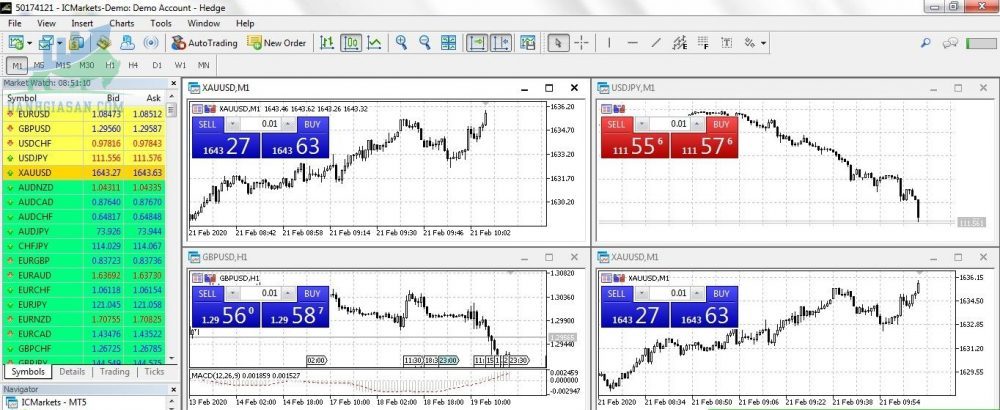
Sau đó đăng nhập tài khoản giao dịch forex của mình vào
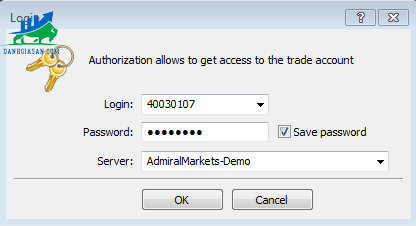
Sau khi bạn đăng nhập thành công vào tài khoản thì sẽ hiển thị ra trên màn hình các cặp tiền tệ như hình
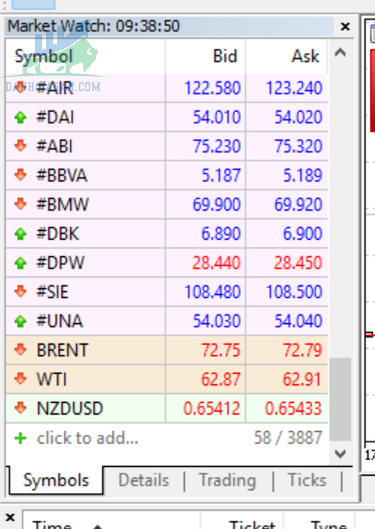
Tại đây sẽ hiển thị cho bạn tất cả những sản phẩm có thể thực hiện giao dịch. Cột Symbol là cột thể hiện ký hiệu các cặp ngoại hối hay là những sản phẩm sàn cung cấp. Cột Bid là giá bán còn Ask là giá mua vào.
Khi mới tải về thì trên giao diện MT5 khi hiển thị hết tất cả những sản phẩm giao dịch mà chỉ hiển thị một số cặp tiền tệ phổ biến, để có thể xem tất cả các sản phẩm bạn nhấp chuột phải và chọn Show All là được.
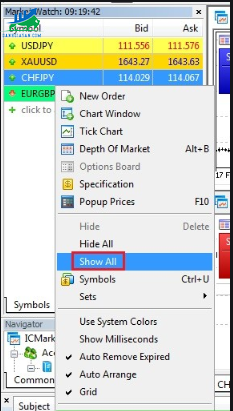
Ở đây bạn sẽ thấy một số lệnh như sau :
- New Order là đặt lệnh giao dịch mới
- Depth of Market: phần này sẽ hiển thị ra cho bạn đồ thị thể hiện đồ sâu của thị trường forex.
- Specification: đây là mô tả về điều kiện đầy đủ để giao dịch 1 sản phẩm nào đó ví dụ như kích thước hợp đồng, khối lượng lệnh tối thiểu, tối đa, phí swap.. sẽ hiển thị ra.
- Còn đối với cột Columns thì sẽ hiển thị ra cho bạn những thông số quan trọng như giá cao nhất, thấp nhất, phí spread, khối lượng, giá mở/đóng cửa.. Những thông số này sẽ hiển thị bên phải của cột giá Ask.
Khu vực Navigator
- Accounts: nơi này sẽ hiển thị tất cả nhưng tài khoản trên nền tảng MT5 của bạn.
- Indicators: nhà đầu tư có thể chèn các chỉ báo kỹ thuật tại đây.
- Expert Advisors: chèn các hệ thống giao dịch tự động vào đồ thị giá.
- Scripts: công cụ này có chức năng hỗ trợ giao dịch được nhanh chóng hơn, tiết kiệm thời gian hơn cho nhà giao dịch.
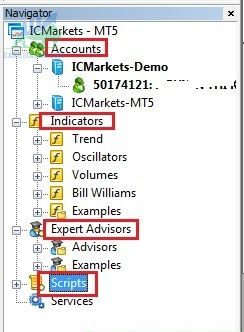
Khu vực Toolbox của MT5
Một số tab quan trọng bạn cần chú ý ở khu vực này bao gồm:
- Trade: sẽ hiển thị các lệnh đang chạy và thông tin về tài khoản giao dịch của bạn.
- History: lịch sử giao dịch của bạn sẽ được lưu giữ ở đây bao gồm lệnh mua/bán và cả những giao dịch nạp hay rút tiền.
- New: tin tức kinh tế, chính trị hằng ngày sẽ được cập nhật tại tab này cho bạn.
- Calendar: tính năng này giúp tích hợp lịch kinh tế giúp nhà đầu tư tiện theo dõi điểm này nổi bật hơn phần mềm MT4.
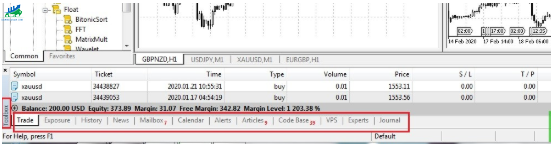
Khu vực đồ thị giá của MetaTrader5
Để xem biểu đồ giá của 1 sản phẩm nào đó bạn chỉ cần bấm và giữ chuột trái vào sản phẩm muốn xem rồi kéo lê tới khu vực đồ thị, rồi thả ra sẽ xem được biểu đồ.
Để mở đồ thị về độ sâu của thị trường forex hoặc Giao dịch one-click, nhà đầu tư có thể bấm vào 2 nút như hình bên dưới
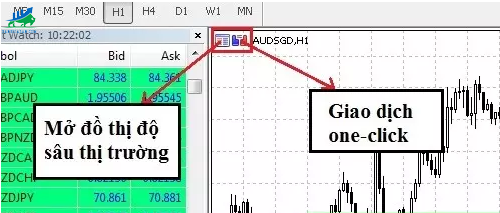
hoặc cũng có thể nhấp chuột phải vào đồ thị giá rồi chọn lệnh Depth of Markets hoặc là One click trading.
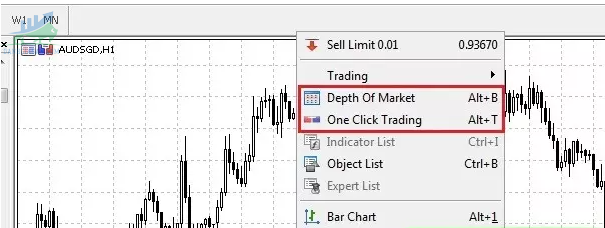
Trên giao diện phần mềm MetaTrader 5 để thay đổi màu sắc của các biểu đồ giá bạn chọn vào mục Properties.
- Common: lựa chọn loại biểu đồ giá.
- Show: bạn có thể chọn hiển thị hoặc không hiển thị một số các giá trị, tham số trên biểu đồ.
- Colors: cài đặt màu sắc cho biểu đồ, có thể lựa chọn màu sắc biểu đồ cây nến sao cho dễ nhìn và phù hợp với thẩm mỹ của bạn.
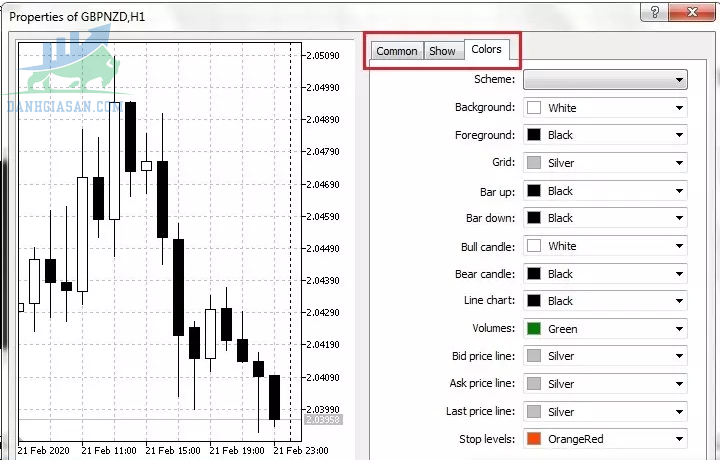
Thanh Menu của MT5

Trên này chúng ta sẽ cùng tìm hiểu những nút lệnh trên đó.
Nút lệnh File bạn chú ý những lệnh quan trọng dưới đây:
- New Chart: mở đồ thị giá của một sản phẩm mới
- Open an Account: mở một tài khoản giao dịch mới (tài khoản Live hoặc Demo), các bạn có thể mở trực tiếp tại nút lệnh này hoặc cũng có thể truy cập vào trang quản lý cá nhân mình để mở.
- Login to Trade Account: đăng nhập vào tài khoản giao dịch trên MT5.
Nút View để hiển thị hoặc ẩn các khu vực, thanh công cụ trên màn hình như language, Toolbars, Strategy Tester là công cụ để nhà đầu tư có thể chạy thử chiến dịch. Chats giúp bạn có thể trao đổi những vấn đề thắc mắc với các chuyên gia thông qua 1 tài khoản tạo trên mql5.com.
Nút Insert: để chèn những chỉ báo kỹ thuật, các công cụ vẽ để hỗ trợ trong quá trình phân tích biểu đồ. Có 2 cách để người chơi Forex có thể chèn chỉ báo kỹ thuật vào đồ thị giá
Cách 1: Trên thanh Menu của giao diện, bạn chọn Insert, rồi chọn tiếp Indicators, sau đó lựa chọn một chỉ báo bất kỳ để chèn vào là xong.
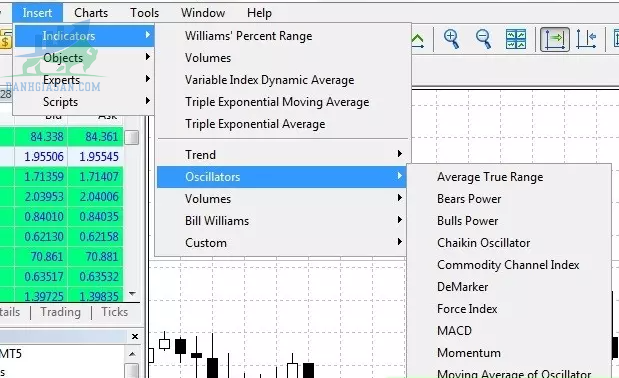
Cách 2: tại khu vực Navigator, bạn chọn vào phần Indicators, rồi chọn một chỉ báo nào đó bất kỳ. Cả 2 cách đều cho ra kết quả như nhau.
Nút Charts: tại đây sẽ hiển thị những chức năng liên quan đến đồ thị giá
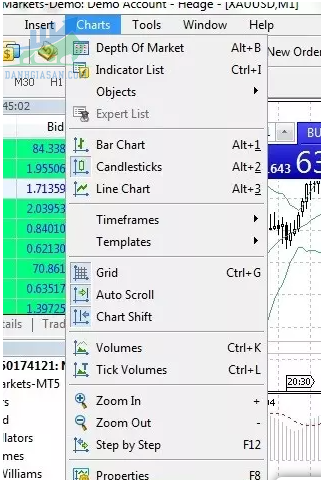
- Depth Of Market: hiển thị độ sâu thị trường của 1 cặp forex hoặc 1 sản phẩm nào đó trên đồ thị giá.
- Indicator List: thể hiện danh sách các chỉ báo đang được sử dụng trên đồ thị giá..
- Objects: hiển thị hoặc xóa các công cụ vẽ đang có trên đồ thị giá.
- Bar Chart, Candlesticks, Line Chart: lựa chọn một trong 3 loại biểu đồ giá.
- TimeFrames: chọn khung thời gian cho biểu đồ.
Có nhiều cách để trader có thể lựa chọn khung thời gian cho biểu đồ. Cụ thể
Cách 1:Bạn vào nút Charts, bấm chọn Timeframes, rồi chọn một khung thời gian bất kỳ để hiển thị.
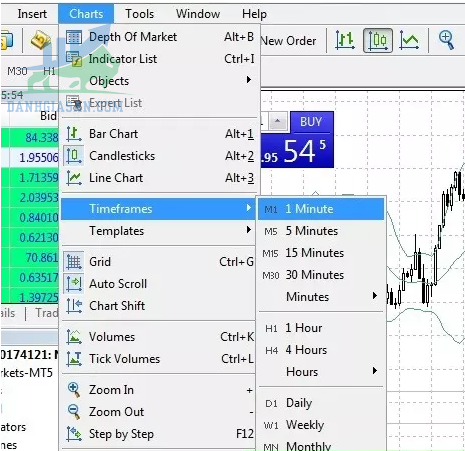
Cách 2: trên đồ thị giá, nhấp chuột phải, chọn Timeframes, rồi chọn một khung thời gian bất kỳ nào đó để cho nó hiển thị khung thời gian mà nhà giao dịch muốn.
Cách 3: hoặc bạn có thể chọn trực tiếp một khung thời gian trên thanh công cụ.
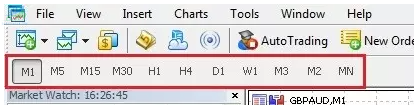
5. Các bước mở lệnh và đóng lệnh trên phần mềm MetaTrader 5
Có đến 5 cách để nhà đầu tư có thực hiện mở lệnh mới trên nền tảng MetaTrader 5
- Cách 1: bạn vào Tools ? tiếp đến New Order để mở
- Cách 2: trên đồ thị giá, nhấp chuột phải, chọn Trading ?New Order.
- Cách 3: trên khu vực Market Watch, bấm chuột phải tại sản phẩm cần giao dịch, rồi chọn New Order.
- Cách 4: click double (bấm đôi) chuột trái vào sản phẩm cần giao dịch cũng sẽ mở lệnh cho bạn
- Cách 5: hoặc đơn giản bạn bấm biểu tượng New Order trên thanh công cụ.
5 cách trên đều xuất hiện lệnh như bên dưới đây
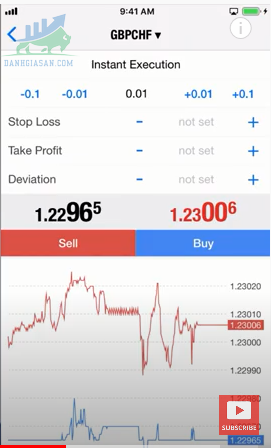
Tại giao diện hiển thị ra màn hình thì nhà giao dịch sẽ điền đầy đủ các thông tin cho 1 lệnh giao dịch mới:
- Symbol: chọn sản phẩm cần giao dịch.
- Type: chọn loại lệnh (Market Execution – lệnh thị trường hoặc Pending – lệnh chờ).
- Volume: khối lượng giao dịch.
- Stop Loss: mức giá dừng lỗ.
- Take Profit: giá chốt lời.
- Fill Policy: Lựa chọn chính sách khớp lệnh.
Sau khi bạn hoàn tất đầy đủ thông tin bên trên thì nhà giao dịch thực hiện giao dịch Buy hoặc Sell cho sản phẩm mà bạn muốn đầu tư.
Đối với việc đặt lệnh One Click Trading (thực hiện giao dịch bằng 1 click), trên đồ thị giá, hiển thị tại khung One Click Trading, nhà giao dịch nhập vào khối lượng giao dịch, rồi bấm Buy hoặc Sell (lệnh này chỉ áp dụng cho giao dịch theo lệnh thị trường (Market Execution).
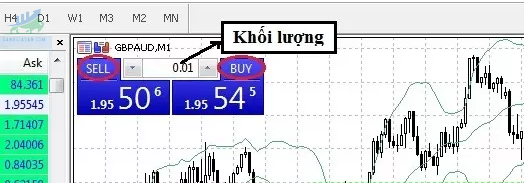
6. Chỉnh sửa mức giá dừng lỗ hay chốt lời trên Metatrader 5
Trường hợp mà nhà đầu tư muốn bổ sung những mức giá dừng lỗ hay là chốt lời mà lúc đặt lệnh mà không dùng thì có thể thay đổi theo cách sau:
Tại tab Trade trên khu vực Toolbox, nhà giao dịch chọn lệnh mà mình cần chỉnh sửa, nhấp chuột phải và chọn Modify or Delete.
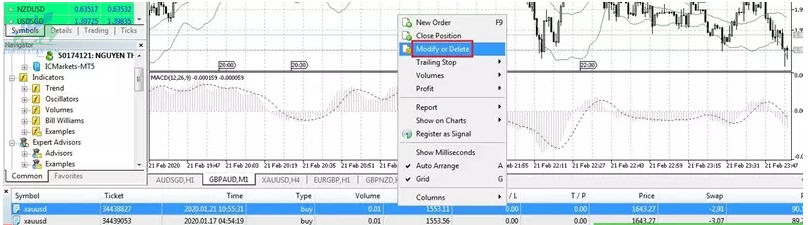
Lúc này màn hình sẽ xuất hiện
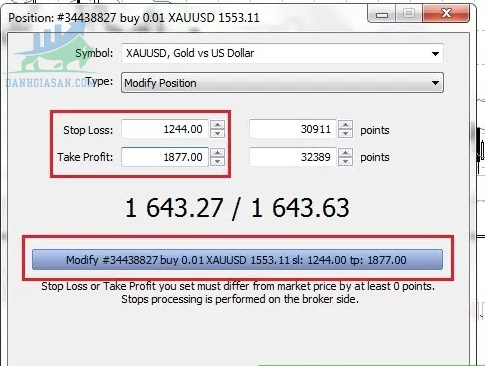
Tại đây, các bạn nhập vào các mức giá Stop Loss hoặc là Take profit muốn thay đổi, sau đó thì nhấp vào dòng Modify #….. như vậy là đã hoàn tất.
Đặt lệnh dời lỗ (Trailing Stop) cho lệnh đang chạy: Tại khu vực Toolbox, tab Trade, bạn chọn một lệnh giao dịch đang chạy và nhấp chuột phải rồi tiếp tục chọn Trailing Stop.
Lúc này hệ thống sẽ hiển thị ra cho bạn một số các mức trailing stop để nhà đầu tư chọn còn nếu như bạn muốn chọn một giá trị khác thì bạn nhấp vào nút Custom.
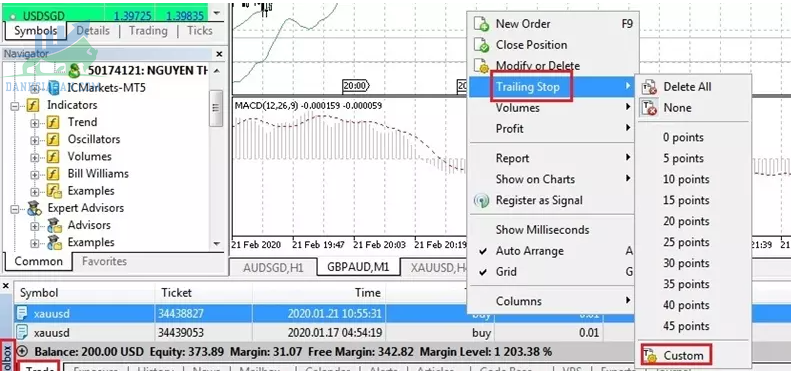
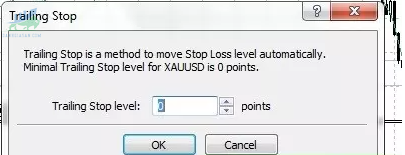
Ở đây nhà đầu tư chọn mức trailing stop mong muốn cho lệnh đang chạy rồi nhấp OK là hoàn tất.
Đóng lệnh
Có 2 cách để bạn có thể đóng lệnh đang chạy:
Cách 1: ở cuối mỗi lệnh giao dịch đang chạy, các bạn bấm vào dấu “x”, lệnh sẽ lập tức được đóng lại.
Cách 2: nhấp chuột vào một lệnh đang chạy, chọn Close Position để đóng lệnh đang lại lại.
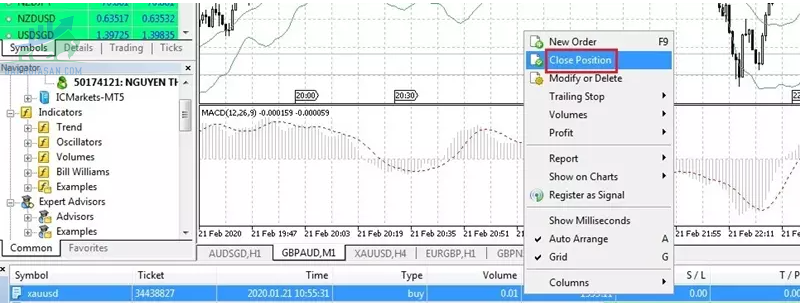
Phần kết
Bài viết trên, đánh giá sàn đã giới thiệu về phần mềm phổ biến trên thị trường forex là MetaTrader 5 một nền tảng giao dịch Forex phù hợp với đối tượng những nhà đầu tư chuyên nghiệp. Giúp những người chơi Forex mới có thể nắm rõ một số tính năng nổi trội và những công cụ cơ bản nhất của MT5. Trong bài viết chỉ có một số những lệnh cũng như công cụ hỗ trợ của MT5, để tìm hiểu rõ hơn các bạn có thể tạo một tài khoản Live để thực hiện giao dịch và trải nghiệm cụ thể nhất.

